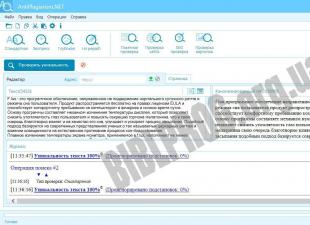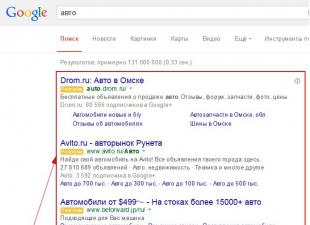Sot do të flasim se çfarë të bëjmë nëse laptopi nuk niset. Ka shumë arsye për këtë, dhe më poshtë do të përshkruaj secilën prej tyre në detaje të mjaftueshme.
Arsyet pse laptopi nuk niset.
Arsyet pse laptopi nuk niset mund të ndahen në dy pjesë të mëdha:
- Probleme me softuerin.
- Probleme harduerike.
Opsioni i parë në shumicën e rasteve mund të zgjidhet në mënyrë të pavarur, pa iu drejtuar ndihmës së specialistëve, por e dyta më shpesh kërkon ndërhyrjen e një mjeshtri.
Gabimet e softuerit përfshijnë:
- Instalimi i gabuar i programeve ose drejtuesve.
- Prania e viruseve në sistem.
- Fshirja e skedarëve të sistemit (pa vetëdije ose gabimisht).
- Sistemi i vjetër (kërkon riinstalim të Windows).
Më poshtë do të përshkruaj secilin prej këtyre problemeve në mënyrë më të detajuar, si dhe do të sugjeroj mënyra për t'i zgjidhur këto probleme.
1. Instalim i gabuar i programeve ose drejtuesve.

Laptopi mund të mos niset për shkak të faktit se në të janë instaluar programe ose drejtues që janë të papajtueshëm me njëri-tjetrin.
Programet dhe drejtuesit nuk janë universale për çdo laptop dhe çdo sistem. Më shpesh ato mprehen për çdo sistem në të cilin do të funksionojnë në mënyrë të përsosur dhe pa gabime. Për shembull, le të marrim një drejtues për një kartë video në Windows 7 me thellësi 64 bit. Unë jam pothuajse 100% i sigurt se ky drejtues nuk do të funksionojë në Windows 7 me thellësi 32 bit, dhe gjithçka sepse ekziston një drejtues i veçantë për një 32 bit -sistemi bit. E njëjta gjë vlen edhe për sistemet e tjera. (XP, 8, 8.1, 10) Është më e lehtë me programet. Ka programe universale që janë të përshtatshme për çdo sistem me çdo thellësi bit, por nuk ka aq shumë prej tyre, prandaj, para se të instaloni këtë apo atë program, studioni me kujdes kërkesat e sistemit të tij dhe krahasoni ato me laptopin tuaj. Nëse ka ndonjë dallim, nuk e rekomandoj. Gjithashtu, nëse do të instaloni ndonjë “lojë të rëndë”, fillimisht kontrolloni nëse laptopi juaj është i përshtatshëm për këtë lojë, të paktën sipas kërkesave minimale.
Nëse mendoni se ky është rasti juaj dhe laptopi nuk fillon pikërisht për shkak të papajtueshmërisë së softuerit, atëherë Rivendosja e Sistemit mund t'ju ndihmojë. Ky program ju lejon të ktheni mbrapsht gjendjen e kompjuterit disa ditë më parë (ju zgjidhni vetë pikën e kontrollit të indentit) në momentin kur laptopi punonte siç duhet. Mund të lexoni më shumë se si të bëni një rivendosje të sistemit në artikullin "".
2. Prania e viruseve në sistem.

Gjithashtu, arsyeja pse laptopi nuk niset mund të jetë aktiviteti i virusit. Çfarë duhet bërë? Së pari, duhet të provoni të nisni laptopin në modalitetin e sigurt, nëse nuk mund ta bëjmë normalisht. Për ta bërë këtë, kur ndizni laptopin, shtypni tastin f8 derisa të shfaqet një menu e ngjashme:

Mund të jetë pak më ndryshe ose edhe në anglisht. E gjitha varet nga lloji i sistemit.
Nëse laptopi nuk niset as në modalitetin e sigurt, atëherë provoni të bëni një rivendosje të sistemit. (lidhja është në pjesën e parë të zgjidhjes së problemeve të softuerit) Pas një rikuperimi të suksesshëm (shpresoj) do t'ju duhet të shkarkoni Dr. Web Cureit në këtë faqe http://free.drweb.ru/cureit/ është absolutisht falas. Tjetra, hapni skedarin e shkarkuar dhe ekzekutoni skanimin. Pas kontrollit, hiqni gjithçka që gjeti ky antivirus.
3. Fshirja e skedarëve të sistemit (nga injoranca ose gabimisht).
Gjithçka është e thjeshtë këtu. Laptopi mund të mos niset për shkak të faktit se vetë përdoruesi i ka vënë duart. Ndonjëherë përdoruesit sjellin një dëm të tillë në një laptop që asnjë virus nuk e ka ëndërruar ndonjëherë))). Dhe nuk është shaka. Gjatë 7 viteve të punës sime mjeshtër kompjuteri, kam parë mjaft nga gjithçka. Më shpesh, pas përpjekjeve të pasuksesshme për të nisur sistemin, për ta rivendosur atë, etj., Unë thjesht dhe .
Për shkak të duarve të shtrembër të përdoruesit, ekrani i laptopit shpesh varet , më rrallë - . Lexoni këto artikuj. Ato janë shumë të dobishme.
4. Sistemi i vjetër (kërkon riinstalim të Windows).

Laptopi nuk ndizet mjaft shpesh për këtë arsye. Sistemi thjesht e ka mbijetuar veten. Është koha për të instaluar një të re dhe të gjitha problemet me ngarkimin do të zhduken. Kjo faqe ka një seksion për riinstalimin e Windows. Në paragrafin 3, unë dhashë një lidhje me këtë seksion. Ka udhëzime shumë të hollësishme për riinstalimin e Windows XP, 7, 8 nga pajisje të ndryshme dhe me pamje nga ekrani. Shpresoj se ata ju ndihmojnë.
Tani është koha për të kaluar te problemet e harduerit që pengojnë nisjen e laptopit. Le t'i hedhim një sy atyre.
Problemet e harduerit përfshijnë:
- Mbinxehja e laptopit.
- Probleme me hard diskun ose RAM.
- Probleme me kartën video, matricën ose motherboard.
Tani le të shohim më në detaje secilën arsye pse laptopi mund të mos niset.
1. Mbinxehje e laptopit.

Laptopi nuk ndizet mjaft shpesh për faktin se ka nevojë, dhe gjithashtu, ndoshta. Kontrollimi nëse një laptop ka nevojë për pastrim apo jo është mjaft i thjeshtë. Nëse gjatë funksionimit vëreni se laptopi është shumë i zhurmshëm (tifozja po rrotullohet fort) dhe ka një rrjedhë ajri të nxehtë përvëlues nga grila e radiatorit, ky është pikërisht rasti juaj. Për të gjitha manipulimet e mësipërme, do t'ju duhet të çmontoni plotësisht laptopin. Nëse dyshoni në aftësitë tuaja, atëherë është më mirë ta çoni laptopin në një qendër shërbimi.
2. Probleme me hard diskun ose RAM.

Kur ka një problem me RAM-in ose hard diskun, laptopi është jashtëzakonisht i paqëndrueshëm. Mund të ngrijë, të mos fillojë, ekrani i zi, ekrani blu i vdekjes dhe shumë më tepër. Si të kontrolloni hard diskun dhe RAM-in përshkruhet në detaje në paragrafët 4 dhe 5.
3. Probleme me kartën video, matricën ose motherboard.
Kur laptopi nuk niset dhe nuk ka asnjë imazh në ekran, atëherë problemi ka shumë të ngjarë me kartën video ose matricën, por ka mundësi që motherboard të jetë i gabuar. Për ta kontrolluar këtë, duhet të lidhni laptopin me një monitor TV ose PC duke përdorur një kabllo VGA ose HDMI. Nëse një imazh shfaqet atje, atëherë problemi është me matricën dhe kërkon. Nëse imazhi nuk shfaqet atje, atëherë problemi është në kartën video. Zëvendësimi i një karte video në një laptop është mjaft i vështirë, pasi shpesh është ngjitur në motherboard. Lexoni më shumë, nëse jeni të interesuar, për zëvendësimin e kartës video
Është mjaft e vështirë të diagnostikosh nëse problemi është në kartën video ose në vetë motherboard dhe kjo bëhet vetëm në një qendër shërbimi. Në këtë situatë, ju vetëm mund të merrni me mend se çfarë mund të jetë çështja. Për shembull, karta video nuk prishet menjëherë. Nëse vazhdimisht nxehet (kjo ndodh kur laptopi ka nevojë për pastrim nga pluhuri dhe zëvendësim i pastës termike, por jo), atëherë pas një kohe në ekran fillojnë të shfaqen vija ose deformime të tjera të imazhit.

Pastaj në një moment imazhi thjesht do të zhduket. Nëse e keni bërë, duhet të dini se laptopi nuk fillon për shkak të faktit se karta video është plotësisht jashtë funksionit dhe ju duhet ose ta zëvendësoni atë, ose të zëvendësoni motherboard, ose të blini një kompjuter të ri, i cili në disa raste do të mos jetë shumë më e shtrenjtë.
Në këtë artikull, "Laptopi nuk niset. çfarë të bëni?" vjen në përfundimin e saj logjik. Nëse keni ndonjë pyetje - pyesni ato në komente. Faleminderit per vemendjen. Paç fat!
Përshëndetje për të gjithë lexuesit e faqes së blogut të kompjuterit! Një ditë tjetër mora një laptop Samsung NP300E5C-S0VRU me BOOTMGR problemi që mungon. Problemi është në thelb standard. Zgjidhja është të rivendosni ngarkuesin përmes Live-CD, ose të riinstaloni Windows. Meqenëse, sipas klientit, hard disku ishte i formatuar, ata ranë dakord të riinstalonin.
Nuk ka problem - gjithçka është si zakonisht, ne hyjmë në BIOS, vendosim nisjen nga USB flash drive, instalojmë Windows. Le të shkojmë... Oops... Jo aq shpejt, vëlla!
Laptopi Samsung NP300E5C nuk hyn në BIOS kur shtypni f2
Laptopi ndërpreu procesin e ringjalljes së tij në pikën e parë. Kur shtypni F2, ai shkroi "Entering SETUP" për një pjesë të sekondës, por gjithsesi vazhdoi të niste nga hard disku dhe me kokëfortësi dha mbishkrimin BootMgr is Missing.
Fizike duke fikur hard diskun nuk funksionoi - laptopi thjesht hyri në një rindezje ciklike, duke e penguar atë të hynte në BIOS përmes F2 ose të fillonte Modaliteti i Rimëkëmbjes përmes F4.
Zgjedhja në internet tregoi se problemi është mjaft i zakonshëm, është për këtë model. Fakti është se në këtë laptop, kyçja e tastierës aktivizohet si parazgjedhje kur hyni në BIOS. Kur riinstaloni Windows nga 8 në 7, fillimisht duhet të futni UEFI përmes Win8, të çaktivizoni Secure Boot dhe të aktivizoni CSV. Dhe më pas kryeni tashmë disa veprime për të riinstaluar Windows.
Pronari i laptopit e formatoi disi hard diskun pa ndryshuar cilësimet e BIOS para kësaj, dhe, në përputhje me rrethanat, mori një "rreth vicioz" - për të hyrë në BIOS, duhet të instaloni OS, dhe për të instaluar OS, duhej të shkoni në bios.
BIOS nuk do të fillojë në laptop
Në internet ofrohen zgjidhje të ndryshme për këtë problem, por unë do të ofroj të miat, të verifikuara personalisht nga unë.
Lista e asaj që ju nevojitet:

Pra, ju keni një hard disk me një OS të instaluar, e keni futur atë në laptop. Ne e fillojmë atë, OS duhet të niset. Ne instalojmë drejtuesit e para-shkarkuar për përshtatësit e rrjetit, lidhim laptopin me internetin përmes Wi-Fi ose kabllo.
Ne nisim programin e përditësimit të BIOS-it të shkarkuar nga joaktive. faqe. Kështu duket dritarja e programit të përditësimit Bios në laptopët Samsung (në sfond është faqja e internetit e Samsung, nga ku është shkarkuar gjithçka):

Siç mund ta shihni në foto, BIOS-i aktual i sistemit është i njëjtë me BIOS-in më të fundit të disponueshëm për shkarkim (firmware P09RAP). Kjo sepse e bëra foton pas përditësimit.
Këto versione ka shumë të ngjarë të mos përputhen me ju, kështu që, së pari, ne sigurohemi që të keni një bateri të futur dhe të ngarkuar të paktën 30%, dhe një pajisje rrjeti është e lidhur. Së dyti, klikoni në butonin "Përditëso".
Pra, përparimi i përditësimit të BIOS ka arritur në fund, laptopi është rindezur. Me shumë mundësi, tani OS do të ndalojë së ngarkuari, por tani ky nuk është problem për ne, sepse BIOS është i zhbllokuar! Shtypim F2 kur ngarkojmë, ndryshojmë cilësimet në ato që na duhen (çaktivizoni Secure biot dhe aktivizoni Legacy CSV) dhe instalojmë me qetësi çdo Windows që duam!
Laptopi nuk do të hyjë në BIOS - [ZGJIDHUR]
Është e mundur që problemi është kur duke shtypur F2 nuk fillon bios, mund të gjendet në laptopë të tjerë përveç Samsung. Gjithashtu, mund të ndodhë kur zëvendësoni një hard disk. Zgjidhja është të përditësoni bios në versionin më të fundit. Dhe përditësimi i BIOS-it nuk është një procedurë aq e ndërlikuar, siç mund ta shihni duke lexuar këtë artikull!
Gjëja më e rëndësishme është që të mos ndodhë një ndërprerje e papritur e energjisë, përndryshe do të marrim një "tullë". E cila do të duhet të ringjallet duke çmontuar laptopin, duke bashkuar çipin BIOS me një armë me ajër të nxehtë, duke e ndezur atë përmes programuesit dhe duke e bashkuar përsëri. Ky është një operacion që nuk është i disponueshëm për të gjithë.
Më vjen mirë që mund t'ju ndihmoj me shënimin tim! Nëse keni ndonjë pyetje - shkruani në komente! Mos harroni të regjistroheni në përditësimet e blogut në mënyrë që të mos humbisni artikuj interesantë mbi riparimin dhe konfigurimin e pajisjeve tuaja kompjuterike!
Nëse laptopi është i lidhur me energjinë elektrike, por ekrani mbetet i zi kur e ndizni, duhet të kryeni një sërë hapash për zgjidhjen e problemeve.
Ka shumë arsye pse një laptop nuk do të niset pasi të jetë ndezur. Shpesh, me këtë mosfunksionim, treguesit e laptopit ndizen, dhe gjithashtu mund të dëgjoni se si funksionojnë tifozët e tij.
Ndonjëherë, një ose më shumë bip mund të dëgjohen menjëherë pas ndezjes.
Nëse problemi shfaqet gjatë nisjes së Windows me një ekran të zi ose blu që ndez, problemi lidhet me nisjen e vetë sistemit operativ. Në këtë rast, duhet të shkoni te seksioni "Laptopi ngrin gjatë ngarkimit të Windows" në fund të artikullit.
Nëse dyshohet se pajisja po niset në POST përpara se sistemi operativ të fillojë të fillojë, kërkohet informacioni i mëposhtëm.
Referenca! POST është një procedurë për kontrollin e shëndetit të një PC, që kryhet menjëherë pasi ai është ndezur.

Kuptimi dhe procesi i ekzekutueshëm i procedurës POST
Lloji i treguar i mosfunksionimit gjithashtu nuk do të thotë që informacioni në hard diskun e laptopit është zhdukur përgjithmonë. Zakonisht, pasi të zgjidhet problemi, këto të dhëna bëhen sërish të disponueshme.
Sigurohuni që laptopi të jetë plotësisht i fikur
Ekziston një problem i përgjithshëm i nisjes së kompjuterëve personalë me Windows - ndonjëherë PC-të kanë vështirësi të zgjohen nga "Sleep Mode" ose
Për të zgjidhur këtë problem, duhet të fikni plotësisht kompjuterin duke shtypur dhe mbajtur butonin e energjisë për rreth 5 sekonda.

Pas një ndërprerjeje të plotë të energjisë, ndizni laptopin në mënyrën e zakonshme dhe kontrolloni atë për nisje.
Laptopi ndalon në vetë-testin POST
Shkëputni pajisjet e jashtme nga laptopi
Nëse kompjuteri juaj ka probleme me nisjen, ekziston mundësia që pajisjet e jashtme mund të shkaktojnë ngrirjen e tij gjatë POST, veçanërisht nëse ndodh pa një mesazh gabimi BIOS.
Referenca! BIOS është një grup firmware për aktivizimin e harduerit të një kompjuteri personal.
Për të zgjidhur problemin, nisni laptopin vetëm me pajisjen më të nevojshme.

Kontrolli i gabimeve përmes mesazheve POST
Kur ndizet, laptopi mund të lëshojë një mesazh të dëgjueshëm në formën e një kodi të veçantë që përbëhet nga bipe të gjata dhe të shkurtra.
Një POST i suksesshëm zakonisht bip një herë, por dështon, disa bip në sekuenca të ndryshme.
Hapi 1. Rregulloni sinjalin e daljes kur ndizni laptopin.

Hapi 2 Zbuloni se cilin lloj BIOS mbështet laptopi juaj në dokumentacionin e pajisjes tuaj ose në internet.
Llojet e zakonshme BIOS të laptopëve:
- Intel;
- UEFI;
- Phoenix-ÇMIMI.
Hapi 3 Referojuni dokumentacionit për laptopin ose nëpërmjet internetit për dekodimin e kodit të bipit. Lexoni informacione të hollësishme në artikullin tonë të ri në portalin tonë.
Referenca! Gabimet POST janë mjaft specifike, dhe nëse përdoruesi ka fatin të marrë një gabim të tillë, është e nevojshme të përpiqet të rregullojë problemin e treguar.
Megjithatë, laptopi mund të ndizet, ngrijë ose rindizet pa arritur rezultatet POST ose pa dhënë ndonjë gabim.
Çaktivizo pajisjet shtesë të ruajtjes
Nëse laptopi përpiqet të niset nga një pajisje USB ose një disk optik që nuk ka të dhëna të bootable, ai mund të ngrijë gjatë POST. Prandaj, është e nevojshme të shkëputni të gjitha pajisjet e ruajtjes nga laptopi, nëse ato ishin të lidhura.

Ndrysho rendin e nisjes së pajisjes
Nëse është e mundur, vendosni hard diskun e laptopit si pajisjen e parë të nisjes në BIOS në vend të USB-së, CD/DVD-së ose pajisje të tjera të nisjes.
Hapi 1. Pasi të keni ndezur laptopin, shtypni vazhdimisht butonat "Del", "F2" (ose "F1", duke mbajtur të shtypur "Fn" para kësaj) derisa të shfaqet menyja BIOS në ekran.
Shënim!Çelësi, ose kombinimi i tastit për të hyrë në menynë BIOS, mund të gjendet në dokumentacionin për laptopin.
Hapi 2 Përdorni shigjetat e tastierës majtas dhe djathtas për të shkuar te skeda "Boot".

Hapi 3 Përdorni shigjetat lart dhe poshtë për të kaluar në linjën "Përparësia e pajisjes së nisjes", shtypni "Enter".



Hapi 5 Shkoni te "Advanced", zgjeroni "SATA Operation" dhe zgjidhni modalitetin e pajtueshmërisë për disqet IDE ose ATA. Shtypni "Enter".

Hapi 6 Shtypni "F10" në tastierë, më pas "Enter" për të ruajtur cilësimet dhe për të dalë nga BIOS.

Rivendosni cilësimet e BIOS në mënyrë programore
Cilësimet e pasakta të BIOS-it janë një shkak i zakonshëm i bllokimit të kompjuterit gjatë POST. Për ta bërë këtë, ato duhet të rivendosen në vlera të qëndrueshme të fabrikës.
Hapi 1. Pasi të keni ndezur laptopin, shtypni vazhdimisht butonat "Del", "F2" (ose "F1", duke mbajtur të shtypur "Fn" para kësaj).
Hapi 2 Shkoni te "Exit", zgjidhni "Load Optimal Defaults" dhe shtypni "Enter".

Hapi 3 Shtypni "Enter".

Hapi 4 Bëni, nëse është e nevojshme, ndryshime në BIOS - për shembull, vendosni datën dhe kohën.

Hapi 5 Shkoni te "Ruaj ndryshimet dhe daljet" dhe shtypni "Enter", më pas shtypni "Enter" përsëri për të dalë nga BIOS.

Rivendos cilësimet e BIOS-it të harduerit
Nëse nuk mund të hyni në menunë BIOS duke përdorur çelësat, mund të pastroni konfigurimin e tij në harduer duke hequr baterinë nga pllaka amë e laptopit.
Në shumë modele laptopësh, mund të arrini te bateria duke hequr një mbulesë të veçantë në fund të laptopit. Nëse nuk ka një mbulesë të tillë, do t'ju duhet të çmontoni pjesërisht pajisjen.
E rëndësishme! Para se të çmontoni laptopin, duhet të siguroheni në udhëzimet e tij që pajisja nuk është nën garanci. Përndryshe, duhet të kontaktoni shërbimin e saj të mbështetjes teknike.
Hapi 1. Fikni laptopin, shkëputni të gjitha telat prej tij, kthejeni përmbys dhe rrëshqitni kapëset e baterisë.

Hapi 2 Ndërsa mbani (nëse kërkohet) shulat, rrëshqitni baterinë dhe hiqeni atë.

Hapi 3 Hiqni panelin e poshtëm duke hequr vidhat e nevojshme.

Hapi 4 Hiqeni me kujdes baterinë, duke i kushtuar vëmendje polaritetit të saj.

Hapi 5 Shtypni dhe mbani shtypur butonin e ndezjes së laptopit për 15 sekonda për të hequr ngarkesën në kondensatorët e laptopit dhe për të shpejtuar rivendosjen.

Hapi 6 Prisni 40 minuta dhe futeni baterinë mbrapa, duke respektuar polaritetin.
Kontrollimi i kontakteve, moduleve dhe pajisjeve
Përveç cilësimeve të BIOS-it, një mosfunksionim gjatë ngarkimit të një laptopi mund të shkaktohet nga:
- kabllot e energjisë brenda laptopit;
- modulet e memories dhe kartat e zgjerimit;
- kabllot e lirshme, veçanërisht kabllot e ekranit dhe hard drive-it.
Hapi 1. Kontrolloni të gjitha lidhjet e disponueshme, fiksimin e tyre dhe zëvendësoni pajisjet me defekt, nëse ka.

Hapi 2 Rimontoni laptopin në rend të kundërt dhe ndizni atë, duke kontrolluar nëse niset.

Hapi 3 Nëse është e nevojshme, futni BIOS dhe bëni cilësimet e nevojshme.
Është gjithashtu e nevojshme të kontrolloni dhe, nëse është e nevojshme, të zëvendësoni furnizimin me energji elektrike të laptopit, sepse. është një shkak i zakonshëm i këtyre problemeve.

Karta e testit POST
Ju mund të kontrolloni funksionimin e harduerit të laptopit kur ai niset duke përdorur kartën e vetë-testimit POST. Do t'ju ndihmojë të përcaktoni se çfarë e bën atë të ndalojë shkarkimin.
Karta e testit POST është një mjet diagnostikues që shfaq kodet e gabimeve të krijuara gjatë fillimit të kompjuterit për të identifikuar problemet me memorien e tij, hard disqet, tastierën, etj.
Për laptopët, kartat POST ofrohen me opsione lidhjeje miniPCI ose USB.
Kur laptopi është i ndezur, ekrani i hartës shfaq kodet që tregojnë se cila pajisje po testohet aktualisht.
Pasi të keni arritur pajisjen problematike, POST ndalon së punuari dhe ekrani shfaq kodin e harduerit të dëmtuar të pajisjes.

Dekodimi i kodeve mund të gjendet në udhëzimet për kartën e testimit.
Për shembull, në një laptop Dell, nëse karta e provës shfaq gabimin numër 28, atëherë bateria CMOS është dëmtuar dhe duhet zëvendësuar.
Zëvendësimi i pjesëve të laptopit për të zgjidhur problemet
Nëse përdoruesi nuk ka një kartë POST, por ka pjesë këmbimi, mund të provoni të zëvendësoni çdo pjesë të harduerit të laptopit me një ekuivalent pune, një nga një.
Për shembull, zëvendësimi i RAM-it, si dhe i një hard disk, nuk është shumë i vështirë dhe zakonisht kryhet pasi të keni hequr kapakun që mbyll ndarjen e destinuar për këtë.
Zëvendësimi i diskut të ngurtë në një laptop Samsung Series 3 NP305E5A-A03US (shembull).
Hapi 1. Hiqni vidhat 3,5 mm që sigurojnë kapakun e poshtëm të laptopit.

Hapi 2 Duke përdorur një copë të hollë plastike, futeni në fole dhe rrëshqitni kapakun anash.

Hapi 3 Tërhiqeni kapakun nga foletë udhëzuese dhe hiqeni atë.

Hapi 4 Lironi vidhat që sigurojnë hard diskun.

Hapi 5 Tërhiqeni butësisht kabllon për të shkëputur hard diskun nga pllaka amë e laptopit.

Hapi 6 Hiqeni hard diskun nga foleja duke e ngritur lart.

Hapi 7 Instaloni një hard disk zëvendësues.

Hapi 8 Vendosni gishtat e mëdhenj në shulat e modulit RAM për t'i çliruar nga foletë.

Hapi 9 Hiqni me kujdes modulin e kujtesës duke e tërhequr nga foleja.

Hapi 10 Zëvendësoni modulin me një të ri duke e futur me kujdes, duke përputhur skedën ose prerjen në modul me skedën në fole.
Hapi 11 Rimontoni laptopin dhe provoni ta ndizni.

Referenca! Për udhëzime mbi zëvendësimin e komponentëve për një model të caktuar laptop, referojuni manualit të udhëzimeve për atë laptop.
Kabllo ose ekran laptop i gabuar
Shenjat e një mosfunksionimi të matricës:
- Në ekran shfaqen valëzime të kuqërremta, të cilat mund të shkaktohen nga një mosfunksionim i matricës ose kabllos së saj;
- imazhi normal është i pranishëm vetëm në njërën pjesë të ekranit, dhe vija me shumë ngjyra shfaqen në anën tjetër;
- ka shkelje të paraqitjes së ngjyrave të matricës me zëvendësimin e ngjyrave të shfaqura (bardh zi, kuq-verdhë, etj.).
Probabiliteti i thyerjes së kabllos së matricës që lidh ekranin me motherboard-in e laptopit është mjaft i lartë, sepse. ai kalon lakun e lëvizshëm dhe përkulet kur hapet dhe mbyllet ekrani i laptopit.

Shenjat e një mosfunksionimi të lakut të matricës:
- Nuk ka asnjë imazh në ekran me zhurmën e tifozëve dhe hard diskun që ngarkon sistemin operativ.
- Zbehje, shtrembërim dhe valëzime në ekran. Nëse ekrani zhvendoset, imazhi rikthehet.
Sidoqoftë, jo gjithmonë shenjat e listuara shoqërohen me një defekt në kabllon ose matricën e laptopit. Në rastet e përshkruara, është e nevojshme një diagnozë profesionale e mosfunksionimit që ka ndodhur.
Referenca!Është më mirë të riparoni kabllon dhe matricën e laptopit në një punëtori shërbimi, sepse. kjo është për shkak të vështirësive teknike që mund të provokojnë një mosfunksionim shtesë nëse trajtohen në mënyrë të gabuar.
Laptopi ngrin gjatë ngarkimit të Windows
Përveç harduerit të dëmtuar të kompjuterit, ndalimi, ngrirja ose rindezja pa lëshuar një gabim mund të ndodhë gjithashtu për shkak të problemeve me sistemin operativ.

Këto probleme mund të ndodhin në ekranin spërkatës të Windows ose në një ekran të zi, me ose pa kursorin që pulson.
Referenca! Përpara se të ndiqni rekomandimet e mëposhtme, është e rëndësishme të ndiqni hapat në "Sigurohuni që laptopi të jetë plotësisht i fikur" në fillim të artikullit.
Kalo në modalitetin e nisjes së sigurt
Për Windows 7:
Hapi 1. Kur ndizni laptopin, shtypni dhe mbani butonin "F8", "F1" ose "F12".

Hapi 2 Kur shfaqet një meny speciale, zgjidhni "Safe Mode" me shigjetat e kursorit dhe shtypni "Enter".
Për Windows 8 dhe 10:
Hapi 1. Boot nga disku i rikuperimit ose nga një flash drive bootable.
Hapi 2 Në dritaren e përzgjedhjes së gjuhës, shtypni "Shift + F10".

Hapi 3 Shkruani sekuencën: "bcdedit / set (default) safeboot minimal" dhe shtypni "Enter".

Hiqni drejtuesit në konflikt
Hapi 1. Pasi Windows të jetë nisur në mënyrë të sigurt, shtypni shkurtoren e tastierës Win+R.

Hapi 2 Shkruani në menunë "devmgmt.msc" dhe klikoni "OK".

Hapi 3 Identifikoni pajisjet konfliktuale dhe të çinstaluara të shënuara me një pikëpyetje ose një pikëçuditëse në Device Manager duke hapur degët e pajisjes duke klikuar në ikonën e trekëndëshit.

Hapi 4 Fshini pajisjet e shënuara duke klikuar me të djathtën mbi to dhe duke zgjedhur "Fshi" majtas.

Hapi 5 Klikoni "Po" kur ju kërkohet të fshini.
Skanoni kompjuterin për viruse
Një virus ose një malware tjetër mund të shkaktojë një problem me fillimin e Windows. Për skanimin në modalitetin e sigurt, antivirusi NOD32 është i përshtatshëm.

Kontrolloni hard diskun për gabime
Hapi 1. Shtypni "Win + R", shkruani "cmd" dhe klikoni "OK".

Hapi 2 Shkruani "chkdsk / f / r" dhe shtypni "Enter". Sistemi do të kontrollojë diskun për gabime dhe do t'i rregullojë ato.

Duke filluar nga konfigurimi i fundit i mirë i njohur
Nëse Windows ndalon ngarkimin, ngarkimi i konfigurimit të mirë të fundit të njohur mund të ndihmojë.
Hapi 1. Shtypni "Win + R", shkruani "Control panel" dhe klikoni "OK".

Hapi 2 Zgjidhni "Ikonat e mëdha" dhe klikoni "Rivendos".

Hapi 3 Zgjidhni "Fillimi i Rimëkëmbjes ...".


Hapi 5 Zgjidhni një pikë rikuperimi dhe klikoni Next.

Hapi 6 Klikoni Finish.

Rimëkëmbja e Windows do të fillojë.

Hapi 7 Do të shfaqet një mesazh që tregon se restaurimi ka përfunduar. Rinisni kompjuterin.

Referenca! Kur zgjidhni problemet e Windows, rekomandimet që lidhen me harduerin e laptopit janë gjithashtu të përshtatshme.
Për shembull, mund të zëvendësoni kabllon e të dhënave të diskut të ngurtë, i cili ndikon në stabilitetin e nisjes së sistemit operativ dhe baterinë CMOS pas 3 vitesh funksionim të pajisjes.
Kryeni një instalim të pastër të Windows
Nëse, pavarësisht nga hapat e ndërmarrë, Windows ende ngrin, kryeni një instalim të pastër të tij nga disku i instalimit ose USB flash drive.

Nëse asgjë nuk ndihmon
Nëse asnjë nga zgjidhjet e mësipërme nuk e zgjidh problemin, duhet të kontaktoni mbështetjen teknike të laptopit ose një shërbim riparimi laptop për ndihmë.
Këto shërbime kanë mjetet e nevojshme për të diagnostikuar plotësisht pajisjet me defekt.
Video - Çfarë duhet të bëni nëse laptopi ndizet, por nuk ka imazh
Në këtë artikull, ne do të përpiqemi t'i përgjigjemi pyetjes pse laptopi nuk ndizet. Nëse asnjë nga proceset harduerike nuk është aktivizuar kur përdorni butonin e energjisë, ky është rasti ynë. Në këtë pozicion, laptopi nuk ka asnjë shenjë jete: ekrani nuk përgjigjet, nuk ka tinguj në fillim, ftohësi refuzon të rrotullohet, treguesit nuk ndizen. Në rrethana të tilla, vetëm treguesi i baterisë mund të mbetet i vlefshëm.
Laptopi nuk ndizet? Problemet e të ushqyerit
Përgjigja më e qartë për pyetjen pse laptopi nuk ndizet pas mbylljes qëndron në ndërprerjet e energjisë. Ndezja nuk është e mundur nëse kordoni është i prishur ose kontaktet në furnizimin me energji elektrike ose butoni i fillimit janë dëmtuar. Gjëja e parë që duhet të bëni për të zgjidhur çështjen pse laptopi nuk ndizet pas një rindezjeje është të kontrolloni nëse furnizimi me energji elektrike po funksionon dhe sa të besueshëm janë kontaktet e tij.
Arsyet e tjera përfshijnë si më poshtë:
- në ura, në jug ose në veri, mund të ndodhë një qark i shkurtër;
- furnizimi me energji në laptop mund të prishet;
- Korrupsioni i BIOS-it.
Nëse përballeni me një nga problemet e mësipërme, është më mirë të kontaktoni specialistë nga qendra e shërbimit për zgjidhjen e tij, vetë-riparimi në një situatë të tillë shpesh është i paefektshëm. Shpesh, laptopi refuzon të punojë me fuqinë e baterisë dhe nuk ndizet pikërisht për shkak të tij.
Ekzistojnë dy opsione për këtë gabim:
- bateria e integruar ka ndaluar së punuari;
- për shkak të baterisë në motherboard, ka ndodhur një dështim.
Nëse përballeni me opsionin e dytë të problemit, do t'ju duhet pajisje speciale për ta zgjidhur atë. Nëse përdoruesit po pyesin pse laptopi nuk ndizet, një ekran i zi është e vetmja gjë që ata shohin. Në të njëjtën kohë, kompjuteri mund të bëjë përpjekje të dëshpëruara për të fituar para: funksionimi i elementeve harduerike është i dëgjueshëm, treguesit dhe një punë më e ftohtë. Sidoqoftë, asgjë nuk tregon se hard disku po funksionon.
Konsideroni arsyet kryesore për një ndarje të tillë:
- probleme me kujtesën ose procesorin;
- dështimi në punë;
- ura veriore është jashtë funksionit.
Nëse përballeni me pyetjen pse laptopi nuk ndizet, një ekran i zi mund të tregojë një problem me llambën e dritës së prapme ose inverterin e matricës. Simptomat e një avarie të afërt mund të zbulohen paraprakisht, duke përfshirë dridhjen e ekranit, funksionimin e tij të pabarabartë, si dhe shfaqjen e zhurmës së jashtme. Ndonjëherë makina përpiqet të ndizet, por ndërpritet pothuajse menjëherë. Në këtë rast, problemi mund të qëndrojë në inicializimin e BIOS. Ndonjëherë mund t'ju duhet të zëvendësoni matricën.
Inicializimi i BIOS-it mund të jetë i vështirë për arsyet e mëposhtme:
Mbyllje me ndërprerje për shkak të mbinxehjes së CPU-së;
Vështirësitë me baterinë dhe energjinë e shkarkuar;
Dështimi i BIOS-it.
Për të kuptuar pse laptopi ndizet për një kohë të gjatë ose nuk ndizet fare, duhet të shikoni më nga afër procesin e hyrjes në gjendje pune. Kur furnizohet me energji në motherboard, aktivizohen një numër elementësh harduerikë, si rezultat i të cilave shohim një sistem operativ që funksionon para nesh.
Pllaka amë ka një numër çipash që ruajnë udhëzimet që lejojnë sistemin operativ të fillojë të punojë. Kështu, laptopi mund të refuzojë të punojë pikërisht për shkak të problemeve me BIOS.
Probleme me ekranin e zi
Ndonjëherë laptopi refuzon të punojë gjatë fillimit, megjithëse është e qartë se fillimi i sistemit operativ tashmë ka filluar. Si rezultat, ne mund të shohim treguesin e miut në një sfond të errët ose një ekran të ngrirë të sistemit operativ. Ka shumë të ngjarë që në një situatë të tillë ura jugore ose hard disku të dështojë. Më vete, duhet thënë për hard diskun që mund të mos jetë i lidhur, të përmbajë sektorë të këqij ose formatim të pasaktë.
Problemet e OS
Mënyra më e lehtë për të funksionuar laptopin tuaj është nëse ai nuk ndizet për shkak të një defekti në softuer. Vështirësi të tilla shkaktohen nga keqfunksionimet në sistemin operativ dhe viruset. Mund të provoni të kuroni laptopin me një sistem antivirus, ose të fshini të gjitha programet ekzistuese dhe të riinstaloni sistemin operativ.
Laptopi nuk do të ndizet pas përditësimit të Windows
Më vete, duhet të merreni me pyetjen pse laptopi nuk ndizet më pas. Një dështim i tillë ndodh rrallë, por çdo përdorues duhet të dijë se çfarë të bëjë në një situatë të tillë. Pas instalimit të përditësimeve, ne mund të shohim një ekran të zi, në qendër të tij kursorin e miut dhe asgjë tjetër. Në rastet e hotelit, mjafton të prisni pak ose të rindizni pajisjen dhe gjithçka kthehet në normalitet pa ndërhyrje shtesë.
Por kjo nuk është gjithmonë rasti. Për shkak të instalimit të përditësimeve, mund të ndodhin papajtueshmëri. Ju mund ta zgjidhni problemin duke kaluar në modalitetin e sigurt. Nga atje, hiqni drejtuesin e kartës video dhe kthehuni në punën e zakonshme. Nëse në disa raste shkëputni kabllon e rrjetit dhe kjo mund të ndihmojë në zgjidhjen e problemit. Duhet mbajtur mend se gjatë një përmirësimi të madh, siç është kalimi në një sistem të ri operativ, i vjetri mund të ruhet në hard disk për një muaj, në mënyrë që nëse ndodhin dështime, gjithmonë mund të ktheheni tek ai.
Nëse laptopi nuk arrin fillimin e sistemit operativ, është e mundur të rikthehet duke përdorur diskun Windows. Rikthimi është gjithashtu i mundur përmes mënyrës së sigurt, gjëja kryesore është të fitoni akses në sistem. Në rast të një dështimi të shkaktuar nga përditësimet në BIOS, gjejmë parametrin e mbrojtjes së kujtesës No-execute dhe vendosim vlerën e tij në Enabled. Kur të gjitha opsionet e tjera kanë qenë të pasuksesshme, duhet të përdorni një rivendosje të vështirë.
Algoritmi është si më poshtë:
- fikni laptopin;
- fikni disqet, disqet flash dhe pajisjet e tjera;
- hiqni baterinë;
- mbajeni butonin e energjisë për pesëmbëdhjetë sekonda;
- pa bateri, lidhni energjinë;
- ndizni laptopin.
Pas fillimit të parë të suksesshëm, bateria mund të zëvendësohet.
Pse laptopi nuk ndizet pas modalitetit të gjumit
Tani do të diskutojmë pse laptopi nuk ndizet më pas. Cilësimet fillestare të pajisjes janë vendosur në atë mënyrë që pas një periudhe të caktuar pritjeje, kompjuteri aktivizon automatikisht modalitetin e gjumit. Nëse mbyllni manualisht kapakun e laptopit, ai gjithashtu do të kalojë shpesh në modalitetin e fjetjes. Megjithatë, në disa raste, laptopi mund të mos kthehet në punë pas modalitetit të fjetjes.
Arsyet e mundshme për këtë problem:
- motherboard i thyer
- shoferët nuk punojnë siç duhet;
- bateria është jashtë funksionit;
- bateria është e ulët
Në disa modele laptopi, butoni i energjisë është përgjegjës për daljen nga modaliteti i gjumit. Në këtë rast, përdorimi i tastierës ose miut është i padobishëm. Nëse kompjuteri vazhdon të flejë kur përdor butonin e energjisë, do të kërkohen hapa shtesë. Ju mund të zgjidhni pothuajse çdo problem vetë, për shkak të të cilit laptopi mund të refuzojë të zgjohet.
Përjashtim është dështimi i pllakës amë. Nëse nuk funksionon, do të duhet të kontaktoni qendrën e shërbimit për ndihmë. Një nga arsyet më të zakonshme për të mos u kthyer nga gjumi është varfërimi i baterisë. Nëse bateria është jashtëzakonisht e ulët dhe laptopi ka kaluar në modalitetin e fjetjes, lidhja e karikuesit mund ta kthejë atë në jetë.
Laptopi do të funksionojë përsëri kur bateria të jetë e ngarkuar në një nivel të caktuar. Nëse bateria është e ngarkuar dhe modaliteti i fjetjes nuk dëshiron të largohet, rinisni kompjuterin. Për ta bërë këtë, mbajeni Power për pesë sekonda. Nëse problemi shkaktohet nga një defekt që ka ndodhur gjatë kohës që laptopi po përpiqej të zgjohej, një rindezje do ta rregullojë problemin. Ngarkesa e mbetur mund të shkaktojë gjithashtu probleme me zgjimin nga modaliteti i gjumit.
Tashmë jemi njohur me algoritmin e rivendosjes: shkëputni laptopin nga furnizimi me energji elektrike, hiqni baterinë, mbani butonin e energjisë për gjysmë minutë. Pas një kohe të shkurtër, e kthejmë baterinë në vendin e saj dhe ndezim laptopin.
Rezultatet
BIOS-i dhe elementët e harduerit bëjnë që laptopi të dështojë nëse dëgjohen tinguj të ndryshëm kur përpiqeni të ndizni, duke përfshirë ato që nuk ishin aty më parë. Kur kompjuteri përpiqet të fillojë, por në një fazë të caktuar të ngarkimit, sistemi dështon, problemi qëndron në hard diskun ose humbjen e një pjese të skedarëve të sistemit. Inverteri i matricës dhe drita e prapme janë dy elementë të laptopit që dështojnë për faktin se nuk do të shohim ngarkimin e sistemit operativ në ekran, edhe nëse ndodh. Pjesët e dështuara do të duhet të ndryshohen dhe sistemi operativ të riinstalohet. Nëse gjeni shkakun e saktë të dështimit të laptopit, do të jetë e mundur ta ktheni atë në jetë me humbjen më të vogël.
Prodhuesit e laptopëve marrin parasysh faktin që pajisjet që ata furnizojnë janë të teknologjisë së lartë dhe gjasat e dështimeve në punën e tyre janë mjaft të larta. Kjo është arsyeja pse pothuajse të gjithë laptopët janë të pajisur me mjete të thjeshta diagnostikuese për zgjidhjen e shpejtë të problemeve dhe zgjidhjen e problemeve.
Për më tepër, në shumicën e rasteve, përdoruesi mund ta rivendosë pajisjen për të punuar në mënyrë të pavarur. Gjëja më e vështirë është të përcaktohet shkaku fillestar i dështimit. Si të përcaktoni pse laptopi nuk ndizet dhe çfarë mund të bëhet në këtë situatë?

Laptopi nuk ndizet - ne zbulojmë arsyet
Shumë laptopë modernë janë të pajisur me një sistem bazë I / O (përveç ndoshta Chromebook - ata përdorin një "bootloader" më pak funksional). Ky është i ashtuquajturi BIOS, disa modele përdorin një shtesë mbi të - UEFI (në thelb i njëjti BIOS, por me një menu më të përshtatshme dhe me ngjyra). Cfare eshte? Ky është një firmware i vogël që është "qepur" në motherboard. Qëllimi i tij kryesor është të skanojë të gjitha pajisjet e lidhura me tabelën dhe t'i diagnostikojë ato.
Në shumicën e rasteve, përdoruesi mund ta rikthejë vetë pajisjen në kapacitetin e punës.
Çfarë ndodh kur përdoruesi shtyp tastin e ndezjes? Një sinjal fillimi i jepet BIOS-it. Ai, nga ana tjetër, skanon të gjitha pajisjet e lidhura (përcakton markën dhe llojin e procesorit, sasinë e RAM-it të instaluar, modelin e përshtatësit video, modelin e urave veriore dhe jugore, teston ekranin, praninë e një ndërfaqe rrjeti , tastierë, maus, touchpad, etj.) . Nëse BIOS nuk gjen ndonjë gabim, ai kërkon për ngarkuesin në hard disk dhe, nëse gjendet, transferon kontrollin e pajisjes tek ai. Më pas, fillon Windows (ose një OS tjetër i instaluar - Linux, MacOS, Android, BSD, etj.).
Nga sa më sipër, mund të konkludojmë:
- nëse gjatë fillimit përdoruesi sheh logon e prodhuesit dhe më pas OS fillon të ngarkohet, atëherë BIOS ka kryer diagnostikimin dhe nuk ka gjetur keqfunksionime me pajisjet e instaluara;
- nëse sistemi operativ nuk fillon të ngarkohet, por në ekran shfaqet një mesazh shërbimi, kjo tregon ose mungesën ose dëmtimin e diskut të ngurtë, ose që diagnostikimi nuk ka përfunduar - një nga komponentët nuk funksionon siç duhet;
- nëse nuk ka reagim ndaj shtypjes së butonit të energjisë, BIOS nuk merr një sinjal fillimi, gjë që tregon një mosfunksionim me sistemin e energjisë.
E gjithë kjo ju lejon të përcaktoni llojin e problemit për shkak të të cilit laptopi nuk fillon. Ato ndahen me kusht në:
- Software (sistemi). Kur një gabim shkaktohet nga një dështim i softuerit dhe hardueri po funksionon siç duhet.
- Hardware. Kur gabimi shkaktohet nga një mosfunksionim i ndonjë pajisjeje të lidhur me motherboard.
Është nga përcaktimi i llojit të gabimit që duhet të fillojë diagnostikimi i një avarie për të kuptuar pse laptopi nuk ndizet. Rregulli më i thjeshtë:
- nëse ka një reagim ndaj shtypjes së butonit të energjisë dhe dëgjohet zhurma e ventilatorit, ka shumë të ngjarë që ky të jetë një dështim i softuerit;
- nëse nuk ka fare reagim ndaj shtypjes së butonit (përfshirë shkëlqimin e treguesve LED), ky ka shumë të ngjarë një gabim harduer.
Përdoruesi mund të merret me pothuajse të gjitha gabimet e softuerit vetë pa kontaktuar një qendër shërbimi. Me pajisjen, gjërat janë disi më të ndërlikuara dhe nuk është gjithmonë e mundur të bëhet pa ndihmën e një specialisti të kualifikuar.
Diagnoza dhe eliminimi i gabimeve të softuerit
Hapi i parë është të sqarohet se BIOS është gjithashtu një lloj sistemi operativ, megjithëse funksionaliteti i tij është mjaft i vogël. Dhe shpesh ndodhin dështime në funksionimin e këtij OS, prandaj, funksionimi i tij duhet të diagnostikohet. Gabime të tjera të zakonshme të programimit përfshijnë:
- dëmtimi i ngarkuesit të OS;
- dëmtimi i skedarëve të sistemit ose kernelit të OS;
- dështimi i drejtuesve të harduerit të softuerit (më shpesh drejtuesit e përshtatësve grafik "dështojnë").
Probleme të BIOS-it
Si rregull, në raste të tilla, laptopi fillon dhe lëshon një mesazh gabimi shërbimi. Në disa raste, imazhi nuk shfaqet fare. Mënyra më e lehtë për të përjashtuar problemet e BIOS-it është ta rivendosni atë në cilësimet e fabrikës. Për ta bërë këtë, duhet të gjeni një bateri CR2032 në motherboard dhe ta hiqni atë për disa sekonda (pastaj sigurohuni që ta vendosni përsëri). Kjo çaktivizon energjinë e kujtesës së paqëndrueshme CMOS, ku ato ruhen jashtë cilësimeve të BIOS. Në shumicën e modeleve të laptopëve, kjo bateri ndodhet menjëherë nën kapakun e poshtëm ose nën tastierë - informacioni duhet të sqarohet në dokumentacionin e shërbimit (ose thjesht shikoni një video për çmontimin e një modeli të caktuar laptop). Nëse rivendosja e cilësimeve të BIOS-it nuk e zgjidh problemin e nisjes, atëherë duhet të kontrolloni funksionimin e diskut dhe sistemit operativ.
Është e nevojshme të gjeni një bateri CR2032 në motherboard dhe ta hiqni atë për disa sekonda
Probleme me drejtuesin e përshpejtuesit të grafikës
Drejtuesi i përshtatësit të videos është përgjegjës për funksionimin e duhur të tij në mjedisin e sistemit operativ të instaluar (Windows, Linux, MacOS, e kështu me radhë). Në rast të keqfunksionimeve në funksionimin e tij, imazhi thjesht mund të mos shfaqet në ekran (ose do të zhduket në fazën e nisjes së OS). Si të kontrolloni nëse shoferi është duke punuar? Ka dy opsione:
- lidhni një monitor të jashtëm;
- nisni OS në "Safe Mode".
Një monitor i jashtëm duhet të lidhet nëpërmjet daljes VGA, HDMI ose DVI, në varësi të specifikave të laptopit. Lidhja duhet të bëhet me monitorin dhe laptopin të fikur, përndryshe ekrani dhe përshtatësi grafik mund të dëmtohen.
Shtypni butonin F8 dhe zgjidhni "Safe Mode"
Nëse lidhja e një monitori të jashtëm nuk solli ndonjë rezultat (d.m.th., imazhi nuk u shfaq në të), atëherë duhet të provoni të filloni OS në "Safe Mode". Për këtë:
- kur ndizni laptopin, shtypni butonin F8;
- pasi të shfaqet lista e opsioneve të nisjes, zgjidhni "Safe Mode".
Nëse po flasim për një laptop me Linux të instaluar, atëherë ai duhet të nisë me parametrin "nomodeset" (fusni këtë rresht në parametrat GRUB duke shtypur tastin "E").
Si rregull, kur nisni në "Safe Mode", përdoret drejtuesi i integruar në OS, kështu që rezolucioni i monitorit, si dhe paleta e tij e ngjyrave, do të jenë "si parazgjedhje".
Nëse sistemi operativ u ngarkua me sukses në modalitetin e sigurt, do t'ju duhet të hiqni manualisht drejtuesin e instaluar të përshtatësit të videos dhe të instaloni një të përputhshëm (duke e shkarkuar nga faqja e internetit e prodhuesit ose duke e marrë nga disku që erdhi me laptopin).
Nëse shfaqet një gabim në lidhje me mungesën e një ngarkuesi kur përpiqeni të filloni, kjo tregon një prishje të hyrjes në drejtorinë MBR ose GPT të diskut të ngurtë, ku ruhen informacione rreth sistemit operativ të instaluar dhe një algoritëm i shkurtër për nisjen e skedarëve të sistemit. . Më shpesh kjo ndodh për shkak të konsumit banal të diskut ose dëmtimit të skedarëve të sistemit kur laptopi është fikur gabimisht (kur bateria u hoq gjatë funksionimit ose përshtatësi i energjisë u shkëput).
Si ta rregulloni problemin? Hapi i parë është të përpiqeni të rivendosni ngarkuesin me mjetet e integruara të OS. Por kjo do të kërkojë një disk instalimi të Windows ose një flash drive. Pra, për të rivendosur ngarkuesin do t'ju duhet:
- në fazën e fillimit të laptopit, shtypni tastin F11 (në disa modele - F12, F2, Tab);
- nga lista e pajisjeve që shfaqet, zgjidhni diskun ose flash drive me instaluesin e Windows;
- prisni që të shfaqet menyja e instalimit dhe zgjidhni "Rivendosja e Sistemit".
Pas kësaj, instaluesi do të përpiqet të zbulojë në mënyrë të pavarur një mosfunksionim me OS të instaluar në hard disk dhe ta rregullojë atë. Me dëmtim banal të MBR ose GPT, kjo ndihmon. Nëse, pas diagnostikimit automatik, shfaqet një njoftim se programi nuk ishte në gjendje të rivendoste nisjen e Windows, atëherë kjo tregon dëmtim jo vetëm të ngarkuesit, por edhe të skedarëve të sistemit, kernelit dhe ndarjes së Windows. Në raste të tilla, vetëm riinstalimi i sistemit operativ do të ndihmojë.

Për të zgjidhur problemin, do t'ju duhet një disk instalimi ose një flash drive me Windows
Vlen gjithashtu t'i kushtohet vëmendje, gabimi në lidhje me mungesën e një OS (Sistemi operativ nuk u gjet) mund të tregojë që nuk është zgjedhur një hard disk si pajisja kryesore e nisjes, por, për shembull, një disketë ose një USB flash drive është futur në portën USB. Për të rregulluar këtë gabim do t'ju duhet:
- në fazën e fillimit të laptopit, shtypni tastin F11 (për të hyrë në menunë e nisjes);
- zgjidhni një hard disk si pajisje boot (si rregull, kjo linjë duhet të përmbajë përcaktimin HDD, SATA ose ST).
Nëse laptopi ka 2 disqe të instaluar (shumë laptopë "gaming" kanë të instaluar njëkohësisht një disk SSD dhe një HDD tradicional), atëherë duhet të nisni nga secili prej tyre një nga një.
Riinstalimi i sistemit
Ky është opsioni më kardinal, por në të njëjtën kohë më i besueshëm për eliminimin e gabimeve të softuerit në sistemin operativ. Duhet të përdoret nëse ngarkuesi i ngarkimit nuk mund të rikthehet. Për këtë do t'ju duhet ose një disk instalimi ose një flash drive Windows. Mund të shkarkoni një version provë të Windows (me një periudhë prove prej 30 ditësh) në faqen zyrtare të Microsoft-it https://support.microsoft.com/windows. Do të ofrohen imazhe ISO të disqeve të instalimit. Ju duhet të shkarkoni atë të duhurin dhe më pas:
- ose digjni imazhin në DVD. Çdo program për djegien e disqeve si Ashampoo Burning Studio, Nero, Ultra ISO dhe të ngjashme është i përshtatshëm;
- ose shkruani imazhin në një flash drive. Do t'ju duhet një flash drive me një madhësi prej 8 gigabajt ose më shumë. Mënyra më e lehtë është të përdorni programin Rufus. Megjithëse nuk rekomandohet nga Microsoft, ai vetë mund të përcaktojë llojin e OS që shkruhet, dhe gjithashtu ju lejon të zgjidhni llojin e paraqitjes së diskut - MBR ose GPT. Mund ta shkarkoni në faqen zyrtare https://rufus.akeo.ie. Versioni rus i mjetit është gjithashtu i disponueshëm.
Riinstalimi i sistemit operativ do të ndihmojë në zgjidhjen e shumë problemeve të softuerit.
- pasi të keni shtypur butonin e energjisë, shtypni butonin F11;
- zgjidhni diskun e kërkuar nga lista që shfaqet;
- duke ndjekur udhëzimet e instaluesit - instaloni sistemin operativ (zgjidhni "Install", jo "Përditëso").
Nëse përdoruesi ka një kod licence për versionin e Windows që po instalohet, ai mund të futet në fazën e instalimit.
Dështimi i harduerit të laptopit
Me dështimet e harduerit, gjithçka është disi më e ndërlikuar. Shumica e tyre nuk mund të eliminohen në shtëpi, dhe nuk mund të bëhet pa këshillën e një specialisti të kualifikuar. Prandaj, ia vlen të merren parasysh vetëm prishjet më banale, për shkak të të cilave laptopi mund të mos fillojë, dhe në të njëjtën kohë, përdoruesi mund t'i rregullojë ato vetë.
Pa fuqi
Në këtë rast, kur shtypni butonin e ndezjes, nuk do të ketë fare reagim nga pajisja. Treguesit nuk do të ndizen dhe as tifozët nuk do të fillojnë. Ka disa arsye për këtë:
- bateri e pa instaluar, mungon ose është dëmtuar;
- nuk është i lidhur, furnizimi me energji elektrike është i gabuar;
- kontaktet e butonit të fillimit janë dëmtuar fizikisht.
Për të zgjidhur këto probleme, duhet:
- Kontrolloni nëse bateria është futur mirë (duhet të jetë e thjeshtë ta shkëputni atë, të fshini kontaktet me alkool, ta instaloni përsëri pas tharjes). Nëse është e mundur, kontrolloni tensionin në terminalet e baterisë. Përndryshe, duhet ta zëvendësoni, për këtë duhet të kontaktoni qendrën zyrtare të shërbimit.
- Kontrolloni furnizimin me energji elektrike. Shumica e tyre kanë një tregues LED të funksionimit. Duhet të kontrolloni nëse spina është futur në prizë, lidhësi në vetë furnizimin me energji elektrike, lidhësi në lidhësin e energjisë të laptopit. Nëse ekziston dyshimi për një mosfunksionim të njësisë (nuk nxehet, ka erë djegie), atëherë duhet të zëvendësohet.
Për të kontrolluar kontaktet e butonit fizik, do t'ju duhet të çmontoni kutinë dhe ta "banoni" me një multimetër për pushime.
Dështimi i kartës video
Një problem mjaft i zakonshëm në ata laptopë që përdoren në mënyrë aktive për lojëra. Simptoma kryesore është mungesa e një imazhi në ekran, shfaqja e objekteve grafike, karta video jep një gabim në menaxherin e pajisjes (zakonisht kodi i gabimit 43). Zgjidhja e problemeve është e mundur me metodat e mëposhtme:
- zëvendësimi i përshtatësit grafik (nëse është i lidhur përmes portës MXM në motherboard);
- ribashkimi i një çipi GPU që funksionon.
Në çdo rast, do të duhet të kontaktoni qendrën e shërbimit. Fatkeqësisht, kostoja e një riparimi të tillë është rreth 50 - 75% e kostos së një laptopi të ri, kështu që në shumicën e rasteve nuk është praktike. Një tjetër gjë është kur bëhet fjalë për një pajisje nën garanci.
Dështimi i diskut të ngurtë
Në këtë rast, hard disku ose nuk shfaqet në pajisjet e nisjes, ose krijohet një gabim në të kur përpiqeni të instaloni OS (për shkak të pranisë së sektorëve të këqij). Hapi i parë është të tërhiqni hard diskun dhe të fshini kontaktet e tij me alkool - mjaft shpesh pajisja nuk njihet pikërisht për shkak të pranisë së oksideve në to. Nëse asnjë reagim nuk e ndjek këtë, atëherë duhet të zëvendësoni hard diskun me një të pajtueshëm (në shumicën e rasteve, kjo është një SATA 2,5 inç).
Pse laptopi im vazhdon të fiket dhe të rindizet?
Arsyet më të zakonshme për këtë:
- mosfunksionimi i RAM-it;
- mbinxehja e pllakës amë (procesori, përshpejtuesi grafik, ura veriore dhe/ose jugore, multikontrolluesi);
- mosfunksionimi i furnizimit me energji elektrike ose baterisë (rryma që prodhon ajo ulet në tension ose fuqia e saj aktuale është e pamjaftueshme për funksionimin normal të laptopit).
Diagnostifikimi i RAM-it kryhet duke përdorur programin Memtest. Nëse nuk gjenden gabime dhe përjashtohet një dështim i baterisë ose furnizimit me energji elektrike, atëherë shkaku ka shumë të ngjarë të jetë mbinxehja. Për ta eliminuar atë, ju duhet:
- pastroni sistemin e ftohjes nga pluhuri;
- zëvendësoni pastën termike në procesor, çipin grafik, urat veriore dhe jugore, multikontrolluesin (në varësi të konfigurimit të laptopit);
- zëvendësoni të gjitha jastëkët termikë të instaluar në laptop (ato zakonisht instalohen në çipa memorie të integruara në pllakën amë ose përshtatësin grafik);
- lyejeni ftohësin me vaj silikoni.
Dhe për të kontrolluar kushtet aktuale të temperaturës së komponentëve të laptopit, mund të përdorni programin AIDA64 (https://www.aida64.com/downloads - këtu është një version demo i kufizuar në kohë). Si rregull, temperatura normale e funksionimit për të gjithë laptopët nën ngarkesë është në intervalin 45 - 80 gradë. Nëse është më e lartë, atëherë për t'u mbrojtur nga dështimi, pajisja thjesht fiket në modalitetin e urgjencës. Kjo është arsyeja pse laptopi ose fiket ose rindizet.
Video: si të identifikoni problemet nëse laptopi nuk ndizet
Në total, ka shumë arsye pse një laptop mund të mos fillojë. Më të zakonshmet janë diskutuar më lart. Nëse nuk ishte e mundur ta rregulloni vetë problemin ose përdoruesi thjesht nuk dëshiron ta bëjë këtë, duhet të kontaktoni qendrat zyrtare të shërbimit. Ju mund të njiheni me listën e tyre ose në kartën e garancisë për laptopin, ose në faqen e internetit të prodhuesit.
 budivel.ru Rreth izolimit dhe ngrohjes së shtëpisë.
budivel.ru Rreth izolimit dhe ngrohjes së shtëpisë.